Nueva conexión de Merchant Center: Creación de cuenta
Introducción e impacto empresarial
Hay pasos más específicos que debes tener en cuenta cuando crees cuentas nuevas de Merchant Center en nombre de tus comercios a través de tu integración.
Orientación en UX
Se requiere una cuenta de Merchant Center. Si no hay uno preexistente, el comercio deberá crear uno nuevo. Pueden crear una nueva cuenta de MC cuando tienen varias o solo cuentas preexistentes. Siempre muestre la renuncia de responsabilidad del CSS cuando los comercios estén por crear una cuenta de MC nueva.
Creación de una nueva cuenta de Merchant Center
Cuando el comercio no tiene una cuenta de Merchant Center, se le solicita que cree una nueva:
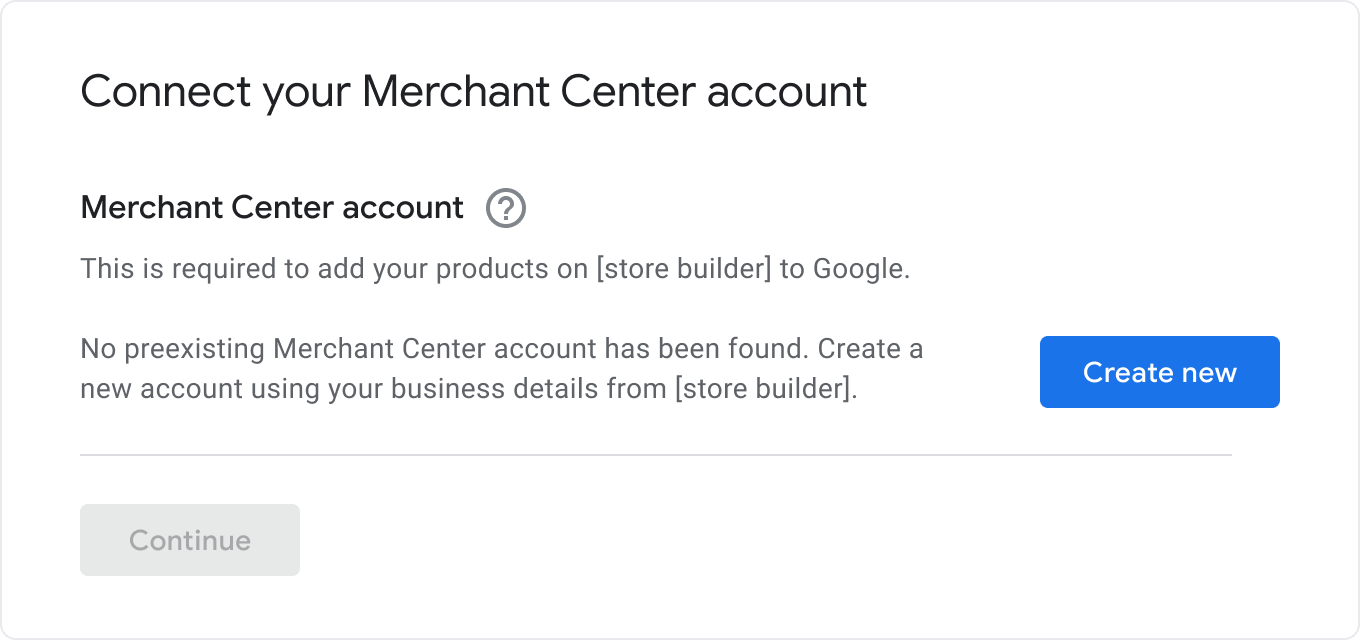
La notificación de CSS aparece cada vez que un comercio crea una cuenta de MC nueva. Hace clic en el botón "Continuar" y recibe una confirmación de que se creó su cuenta nueva:
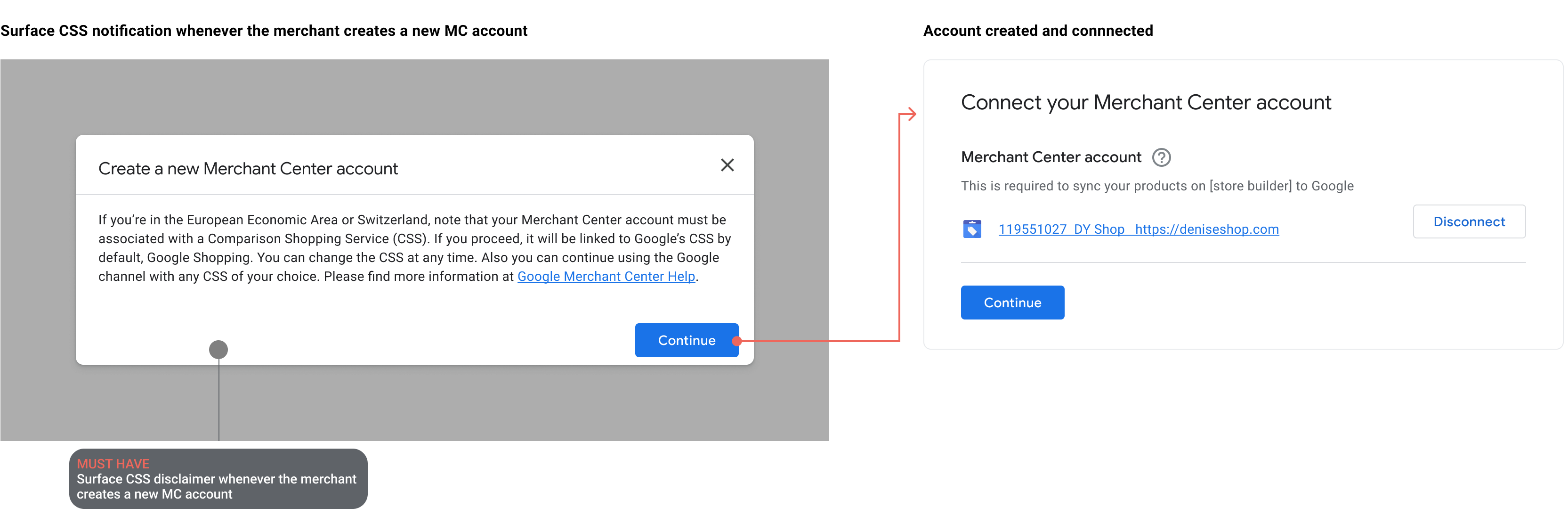
Orientación técnica
Primero, el comercio debe conectar la cuenta de Gmail que prefiera o crear una nueva. Si usas OAuth, te recomendamos que, mediante tu integración, les permitas conectar su cuenta de Gmail existente o crear una. Obtén más información sobre cómo configurar OAuth para la integración de anuncios pagados y anuncios de Shopping.
Para crear una cuenta nueva, usa el método accounts.insert del servicio de cuentas:
Autentícate como MCA: Esto te permite administrar las cuentas secundarias con Content API sin tener que configurar la autenticación para cada cuenta secundaria nueva.
Proporciona acceso a tus cuentas secundarias de MC a tus comercios: Te recomendamos que agregues a tu comercio como usuario de
Adminy Administrador de informes de la cuenta secundaria. Haz una solicitudaccounts.updatepara agregar un objeto AccountUser nuevo en el arrayAccountUser. Recomendamos agregar los roles de 'Admin' y 'ReportingManager'. En este caso, el comercio debe aceptar las Condiciones del Servicio.Se requiere la aceptación de las Condiciones del Servicio de la cuenta de comerciante nueva: No crees la cuenta de Merchant Center si el comercio no la acepta. Debes registrar que el comercio leyó y aceptó las Condiciones del Servicio en tu backend. Actualiza las Condiciones del Servicio para que estén preparados para el futuro cualquier cambio en nuestras Condiciones del Servicio de Merchant Center.
OAuth: Te recomendamos que uses oAuth para realizar llamadas a las APIs en nombre del usuario del comercio
Información de la empresa: Las nuevas cuentas de Merchant Center deben tener los nombres de la empresa, el número de teléfono, la dirección y la URL agregados (consulta la sección Información de la empresa).
El comercio desea quitarse de su MCA
Hay situaciones en las que deseas quitar tus comercios de tu MCA (por ejemplo, si cambias de creador de tiendas) o si tu comercio desea hacerlo. Sigue estos pasos para quitar este comercio de tu MCA:
Recopila el ID de Merchant Center para tu MCA y la cuenta de Merchant Center de tu cliente.
Elige Ayuda en el menú ampliado ("?") en la sección superior derecha de Merchant Center.
Elige la sección Comunícate con nosotros debajo de los temas de ayuda.
Solicita que la cuenta de Merchant Center de tu cliente se convierta en una cuenta secundaria de tu MCA y proporciona el ID de la cuenta de la MCA y el ID de la cuenta de Merchant Center de tu cliente.
